Компания Apple наделила свои продукты способностью раздавать интернет подобно роутеру, что стало особенно актуально с появлением 3G и 4G связи. iPhone как точка доступа даёт возможность подключиться к сети другим iOS-устройствам.
Чтобы включить режим модема на iPhone, надо выполнить следующие шаги:
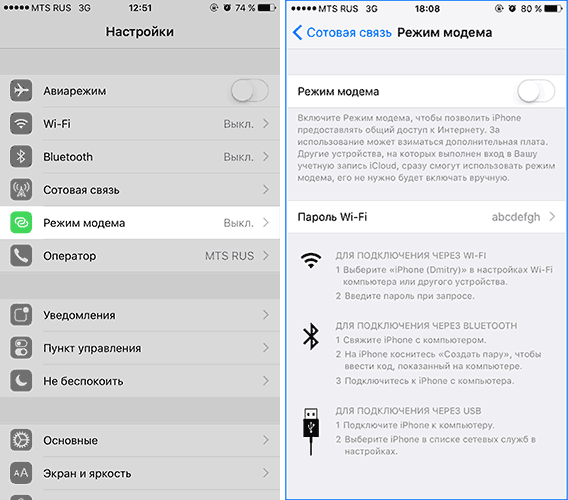
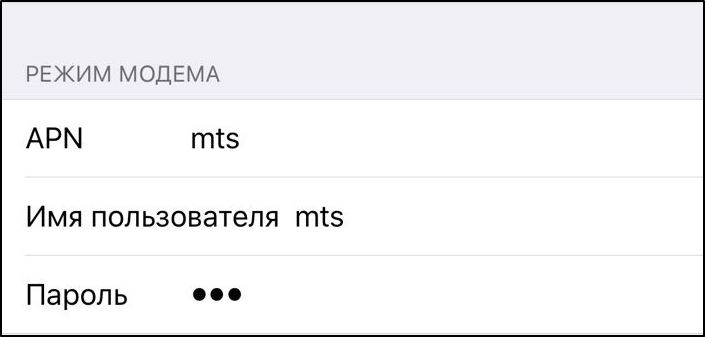
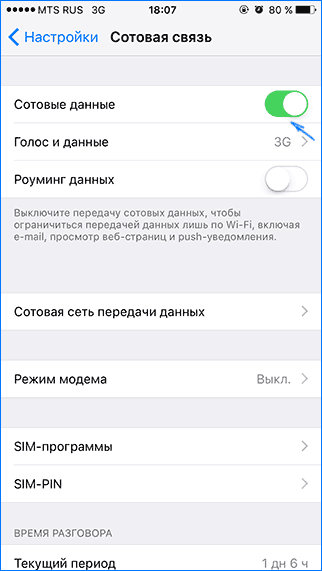
Теперь можно использовать iOS гаджет для открытия сети другим приборам.
После всех процедур в меню появится предложение о способе передачи данных: Wi-Fi, Bluetooth или USB. Чтобы определиться, какой использовать, надо знать их особенности.
Если использовать передачу через Wi-Fi, то опция будет сама выключаться, если на линии не будет ни одного подключенного прибора.
При Bluetooth-подключении необходимо активировать обнаружение сигнала на iPhone и создать пару.
Для этого нужно перейти в «Настройки», «Bluetooth», «Создать пару».
Использовать iPhone как точку доступа можно и через USB кабель. В этом случае надо подключить девайс к ноутбуку или компьютеру при помощи USB-шнура.
Если вы настраиваете раздачу интернета с iPhone впервые, то будьте готовы к тому, что можете не обнаружить нужный пункт среди опций телефона, что является следствием отсутствия на девайсе необходимых настроек оператора связи, используемых для соединения с сетью. Исправить ситуацию можно путём внесения соответствующих коррективов вручную:

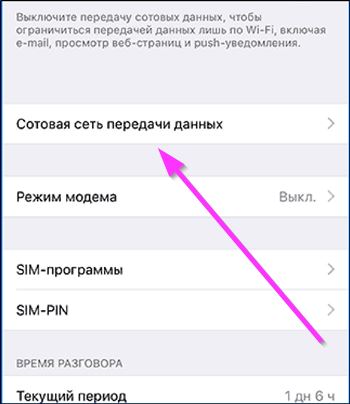
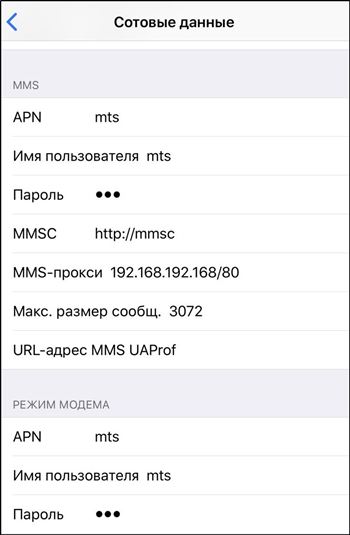
Если у вас другой оператор, указываем ту же информацию, что и для Мегафона. После возврата к главному меню параметров смартфона вы увидите, что пункт «Режим модема» появился и в соответствии с вышеприведённой инструкцией сможете раздавать интернет со смартфона на прочие iOS-устройства.
Иногда случается так, что функция точки доступа пропадает сама собой. В этом случае её надо заново включить и настроить, то есть выполнить все вышеописанные шаги. Происходит это чаще всего после обновления программного обеспечения (прошивки). По той причине, что компания Apple хочет снять с себя ответственность за работу этого приложения, а в будущем, возможно, вовсе отказаться от него.
IPhone оснащён полезной опцией, которая позволяет раздавать Интернет другим устройствам. Чтобы её использовать, достаточно один раз настроить режим модема на телефоне, и можно использовать свой гаджет в качестве устройства, распределяющего Интернет любым способом.